怎样制作文字和形状双色填充效果的PPT封面
1、打开PPT,建立空白演示文稿。

2、在页面中插入一个图文框。

3、给图文框设置双色渐变。

4、在渐变光圈中,把两个光圈都设置在50%的位置。
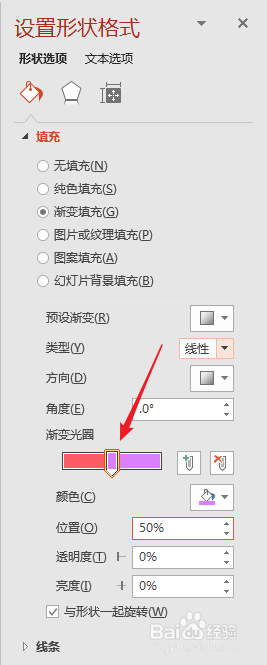
5、这样,渐变效果就变成对半填充效果。

6、插入文本框,输入标题文字。
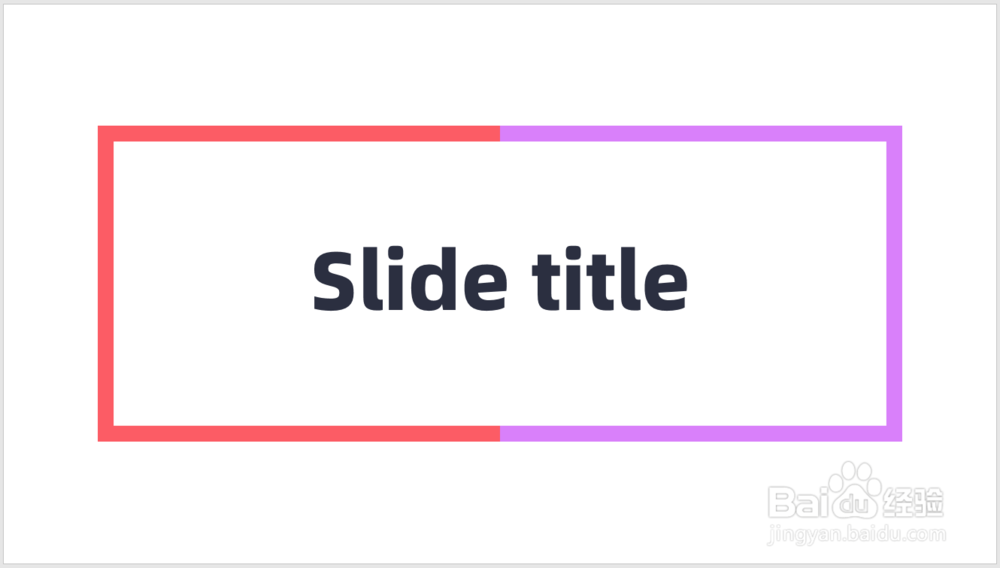
7、使用同样的渐变填充方法,得到对总阅半填充的效果。

8、接着,插入一张背敏五景图片。

9、最后,再插入作者等信息,就得到了最哨救川终的封面效果。
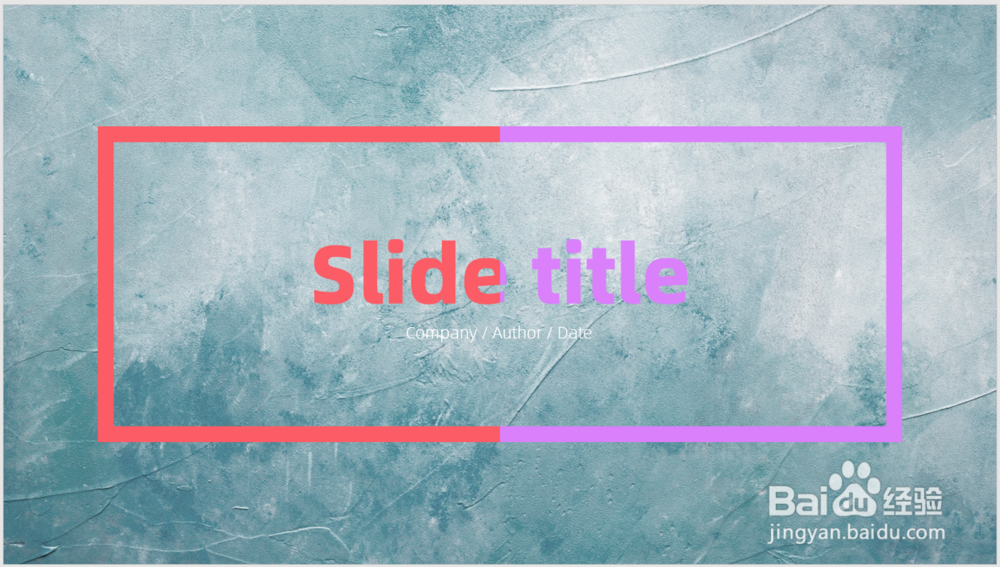
声明:本网站引用、摘录或转载内容仅供网站访问者交流或参考,不代表本站立场,如存在版权或非法内容,请联系站长删除,联系邮箱:site.kefu@qq.com。
阅读量:183
阅读量:173
阅读量:147
阅读量:193
阅读量:47